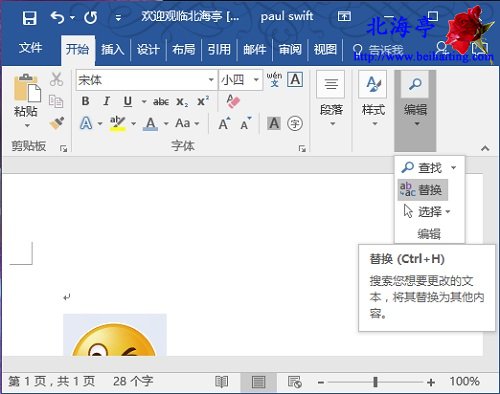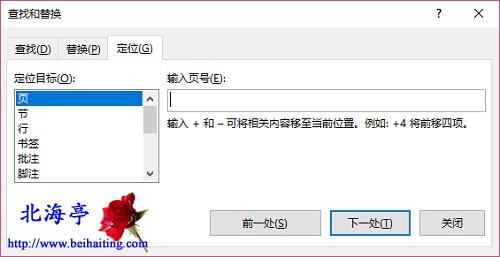|
长篇幅Word文档怎么快速定位文档内容?劳动所得的血汗钱,多半只够糊口。因此对于穷人来说,最好多掌握集中技能多打几份工。古人说艺不压身可能就处于这个目的^_~,这里和朋友们谈谈快速定位文档内容的操作方法,希望通过这个小技能能够提高我们的办公效率,让我们的手头工作省时省力。 方法一:利用查找/替换按钮 第一步、在开始菜单下,在“编辑”功能区,点击“查找”或者“替换”
第二步、在查找和替换窗口,点击切换到“定位”选项窗口,软件会自动显示“定位”标签页,个人选择需要定位的目标类型,然后输入相应的内容(如页号、行号、节号、标题、编号等),就可以快速定位到文档相应的位置。
方法二:利用组合键 在Word文档界面,按下Ctrl+G组合键,能够快速弹出的“定位”窗口,操作方法和上面内容一致。 扩展阅读:怎么利用Word进行屏幕截图? (责任编辑:IT信息技术民工) |